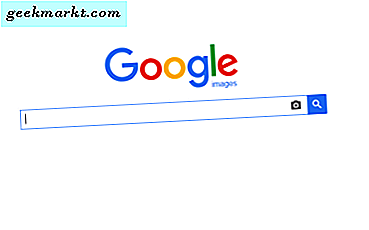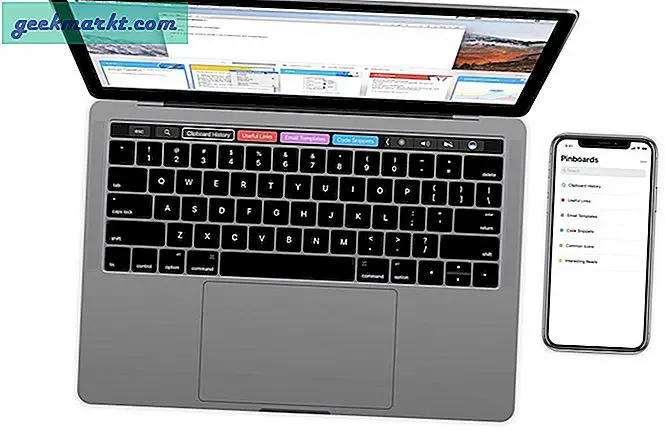การบันทึกหน้าจอ Android ในปัจจุบันก็เหมือนกับการถ่ายภาพหน้าจอในยุคแรก ๆ ของ Android จำไว้! จะต้องรูทอุปกรณ์อย่างไรเพื่อจับภาพหน้าจอ แต่ตอนนี้เป็นคุณสมบัติในตัว ในทำนองเดียวกันก่อนหน้านี้มันยากที่จะบันทึกหน้าจอ Android แต่ไม่ใช่อีกต่อไป
คุณอาจต้องการบันทึกหน้าจอ Android ของคุณด้วยเหตุผลหลายประการ ตัวอย่างเช่นคุณต้องการสร้างบทช่วยสอนบน Android, วิดีโอสาธิตแอปสำหรับการเล่น Goggle, แก้ไขปัญหาสำหรับไคลเอนต์เป็นต้น

ทำไมการบันทึกหน้าจอบนอมยิ้มจึงเป็นเรื่องง่ายเมื่อเทียบกับคนอื่น ๆ
ใน Android KitKat ผู้ใช้สามารถบันทึกหน้าจอได้ แต่ต้องรูทอุปกรณ์เท่านั้น ใช่มีวิธีแก้ปัญหาเล็กน้อย แต่มีความซับซ้อน
ใน Android 5 เช่น lollipop คุณสามารถบันทึกหน้าจอได้อย่างง่ายดาย ไม่จำเป็นต้องรูทหรือขั้นตอนที่ซับซ้อน ทำไม? เครดิตทั้งหมดไปที่เคอร์เนล
แต่แทนที่จะปิดอมยิ้มอย่างเดียวเราจะเห็นวิธีอื่น ๆ ทั้งหมดในการบันทึกหน้าจอ เราจะเห็นวิธีการต่างๆในการบันทึกหน้าจอ Android และค้นหาสิ่งที่ดีที่สุดจากประสิทธิภาพราคาปัญหาความเข้ากันได้และหากต้องการการเข้าถึงรูทหรือไม่ มาเริ่มกันเลย
บันทึกหน้าจอ Android (ROOT)
เริ่มจากสิ่งง่ายๆ
1. ใช้แอพบันทึกหน้าจอ
หลังจากทดสอบโปรแกรมบันทึกหน้าจอหลายตัวฉันชอบ "Rec" มากที่สุด ทำไม? มันฟรีให้ตัวเลือกในการบันทึกเสียงไม่มีลายน้ำในการบันทึกตัวเลือกในการเลือกอัตราบิตต่างๆ แต่ที่สำคัญที่สุดคือคุณภาพของเอาต์พุตค่อนข้างดีเมื่อเทียบกับทางเลือกฟรีอื่น ๆ
REC ไม่ต้องใช้ ROOT หากคุณใช้อมยิ้ม คลิกที่นี่เพื่อดูวิธีการทำงานของ REC (ภาพเคลื่อนไหว gif)
แต่ก็มีข้อเสียอยู่บ้างเช่นแอปเวอร์ชันฟรีนี้ให้คุณบันทึกวิดีโอได้นานสูงสุด 5 นาทีและไม่มีการบันทึกท่าทางด้วยมือ อย่างไรก็ตามนี่ไม่ใช่ปัญหาใหญ่เนื่องจากคุณสามารถเริ่มการบันทึกอีกครั้งได้หลังจาก 5 นาทีจากนั้นจึงเข้าร่วมสองคลิปโดยใช้โปรแกรมตัดต่อวิดีโอใดก็ได้ และอย่าลืมว่าฟรี!
ที่เกี่ยวข้อง: 7 แอพบันทึกหน้าจอที่ดีที่สุดสำหรับ Android
ดาวน์โหลด Rec จาก Google Play
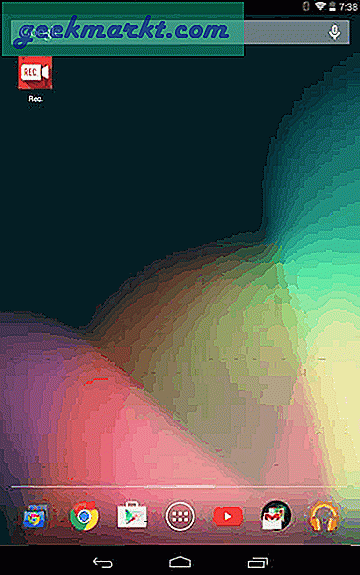
2. มิเรอร์เบต้า
เหนือกว่า Rec. หนึ่งก้าว มิเรอร์เบต้าไม่เพียง แต่บันทึกหน้าจอ Android ของคุณเท่านั้น แต่ยังสามารถแคสต์หน้าจอของคุณไปยังเบราว์เซอร์ Chrome, Apple TV และอาจเป็นไปได้บน Android เครื่องอื่น
เช่นเดียวกับ Rec, Mirror Beta ยังบันทึกเสียงจากไมโครโฟนด้วยการบันทึกคุณภาพสูงนานถึง 30 นาที แต่น่าเศร้าที่ต้องมีการเข้าถึงรูทและยังทิ้งลายน้ำไว้ในการบันทึกหน้าจอ สิ่งนี้มีประโยชน์สำหรับการพิจารณาการนำเสนอ หากไม่ต้องการลายน้ำให้อัปเกรดหรือรับ Chromecast
ดาวน์โหลด Mirror Beta จาก Google Play
ที่เกี่ยวข้อง: 5 แอพเพื่อแคสต์หน้าจอ Android ของคุณไปยังคอมพิวเตอร์
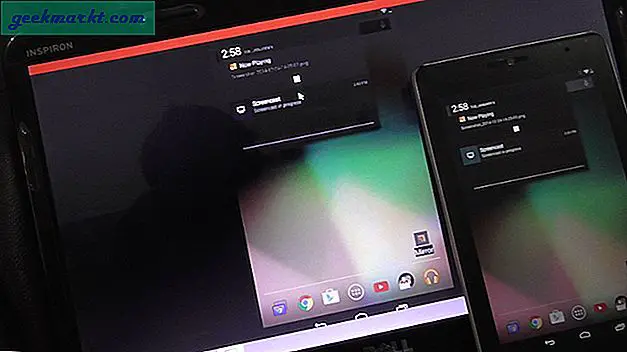
บันทึกหน้าจอ Android (ไม่มีรูท)
สมมติว่าคุณไม่มีอารมณ์ที่จะรูท Android ของคุณแล้วคุณจะบันทึกหน้าจอของคุณอย่างไร? มีแอปมากมายใน Google play ที่อ้างว่าบันทึกหน้าจอโดยไม่ต้องรูท อย่างไรก็ตามส่วนใหญ่ใช้งานไม่ได้หรือคุณภาพของวิดีโอไม่ดี
อย่างไรก็ตามมีสองข้อยกเว้น
1. คุณสามารถบันทึกหน้าจอ Android ของคุณได้โดยเชื่อมต่อโทรศัพท์กับพีซีผ่าน USB จากนั้นใช้คำสั่งบางอย่าง
2. หรือคุณสามารถใช้ Android 5.0 Lollipop และบันทึกหน้าจอได้อย่างง่ายดาย เหมือนที่เราได้กล่าวไว้ข้างต้น
ฉันเข้าใจไม่มีทั้งสองวิธีที่ฟังดูมีเสน่ห์ แต่น่าเศร้าที่มีเพียงตัวเลือกเหล่านี้เท่านั้น? เริ่มจากอันแรกกันเลย
3. บันทึกหน้าจอ Android ด้วยคอมพิวเตอร์
มีแอปมากมายบน Google Play ที่อ้างว่าบันทึกหน้าจอ Android แต่คุณจะต้องใช้คอมพิวเตอร์ด้วย อย่างไรก็ตามพวกเขามักจะไม่ได้ผล ดังนั้นฉันขอแนะนำให้คุณลองบทช่วยสอนนี้บนป้ายกำกับ เพื่อให้คุณเห็นภาพรวมนี่คือสิ่งที่เรากำลังทำ
1. เปิดโหมดนักพัฒนาและการดีบัก USB บน Android
2. เชื่อมต่อ Android ที่ไม่ได้รูทเข้ากับคอมพิวเตอร์ของคุณ
3. ดาวน์โหลดและติดตั้ง Android SDK บนพีซีของคุณ
4. ส่งคำสั่งจากพีซีของคุณไปยัง Android เพื่อบันทึกหน้าจอ
นี่อาจไม่ใช่วิธีที่ง่ายที่สุดในการบันทึกหน้าจอ การตั้งค่าต้องใช้เวลา ตัดเมื่อคุณได้รับการตีมันจะทำงานเหมือนมีเสน่ห์
4. บันทึกหน้าจอ Android ใน Lollipop
หากอุปกรณ์ของคุณรองรับAndroid 5.x อมยิ้มจากนั้นคุณสามารถบันทึกหน้าจอ Android ของคุณได้อย่างง่ายดายโดยไม่ต้องรูท
ฉันใช้ REC และ A-Z Screen Recorder มาระยะหนึ่งแล้ว และทั้งสองอย่างก็ใช้งานได้อย่างมีเสน่ห์บนแท็บเล็ต Nexus 7 ของฉัน ตรวจสอบเครื่องบันทึกวิดีโอต่อไปนี้ด้วยเครื่องบันทึกหน้าจอ a-z บน Android 5.0 Lollipop
บันทึกหน้าจอ A-Z ไม่เพียง แต่ฟรีเท่านั้น แต่ยังให้คุณมีตัวเลือกในการบันทึกเสียงและให้คุณเลือกอัตราบิตผันแปรได้ นอกจากนี้ยังไม่มีขีด จำกัด การบันทึกหรือลายน้ำ
ดาวน์โหลด A-Z screen recorder จาก Google Play
เครดิตภาพยอดนิยม Pixabay